Bisakah Anda Menghubungkan Dua Ponsel Samsung Secara Jarak Jauh untuk Akses Jarak Jauh?
Pendahuluan
Pernahkah Anda bertanya-tanya apakah Anda bisa menghubungkan dua ponsel Samsung untuk akses jarak jauh? Jawabannya adalah ya, Anda bisa. Dengan teknologi modern, lebih mudah dari sebelumnya untuk mengelola perangkat Anda dari jarak jauh. Apakah Anda perlu mengakses file, memberikan dukungan teknis, atau mengontrol perangkat sekunder, Samsung menawarkan berbagai cara untuk mencapai ini secara efektif. Panduan ini akan memandu Anda melalui semua yang perlu Anda ketahui untuk mengatur akses jarak jauh antara dua ponsel Samsung.

Persiapan Ponsel Samsung Anda
Sebelum memulai pengaturan akses jarak jauh, pastikan kedua ponsel Samsung memenuhi kriteria tertentu.
Pastikan Kompatibilitas dan Pembaruan
Pertama, pastikan kedua ponsel kompatibel dengan aplikasi yang akan Anda gunakan. Sebagian besar alat akses jarak jauh membutuhkan Android 7.0 atau yang lebih tinggi.
– Periksa pembaruan perangkat lunak di kedua ponsel. Pergi ke Pengaturan > Pembaruan Perangkat Lunak > Unduh dan Instal untuk memastikan Anda menjalankan versi terbaru.
Unduh Aplikasi dan Alat yang Diperlukan
Unduh aplikasi yang diperlukan ke kedua perangkat. Bergantung pada metode yang Anda pilih, Anda mungkin memerlukan aplikasi seperti Samsung Flow, SmartThings Find, TeamViewer, atau AnyDesk. Anda bisa menemukan aplikasi ini di Google Play Store.
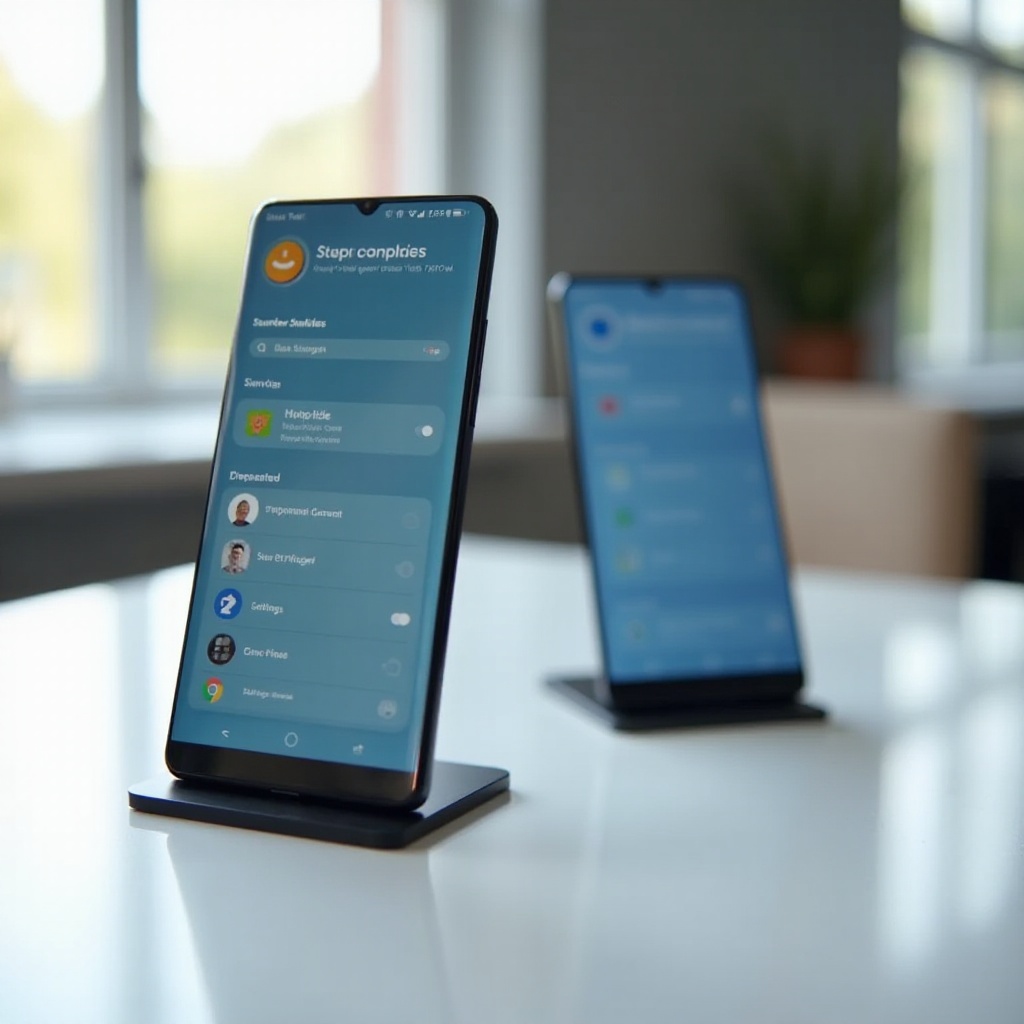
Mengatur Akses Jarak Jauh
Dengan perangkat Anda yang telah disiapkan, saatnya mengatur akses jarak jauh menggunakan alat yang disediakan Samsung.
Mengkonfigurasi Samsung Flow
Samsung Flow menawarkan cara yang mulus untuk menghubungkan perangkat.
1. Instal Samsung Flow di kedua perangkat dari Google Play Store.
2. Buka Samsung Flow di kedua ponsel.
3. Pasangkan Perangkat: Ikuti instruksi di layar untuk memasangkan ponsel melalui Bluetooth atau Wi-Fi.
4. Berikan Izin: Pastikan semua izin yang diperlukan seperti akses ke penyimpanan, lokasi, dan internet diberikan untuk pengalaman yang mulus.
Menggunakan SmartThings Find
Untuk kontrol yang lebih fleksibel, SmartThings Find adalah opsi yang bagus.
1. Instal aplikasi SmartThings di kedua perangkat.
2. Masuk: Gunakan akun Samsung yang sama di kedua ponsel.
3. Tambahkan Perangkat: Pergi ke dashboard aplikasi SmartThings dan tambahkan perangkat lain dengan memindainya.
4. Aktifkan Kontrol Jarak Jauh: Nyalakan fitur kontrol jarak jauh di dalam pengaturan aplikasi.

Instal dan Konfigurasikan Aplikasi Pihak Ketiga
Meskipun alat bawaan Samsung menawarkan fitur yang kuat, aplikasi pihak ketiga dapat memperluas fungsionalitas.
Panduan Pengaturan TeamViewer
TeamViewer adalah nama tepercaya untuk akses jarak jauh dengan fitur-fitur yang kuat.
1. Unduh dan Instal TeamViewer QuickSupport di perangkat Samsung yang akan diakses.
2. Instal TeamViewer Host: Di perangkat utama, instal TeamViewer untuk Kontrol Jarak Jauh.
3. Hubungkan Perangkat: Buka TeamViewer di kedua perangkat dan gunakan ID yang diberikan dari perangkat jarak jauh di aplikasi kontrol.
4. Autentikasi Koneksi: Ikuti petunjuk untuk membuat koneksi secara aman.
Langkah-langkah Konfigurasi AnyDesk
AnyDesk adalah pilihan populer lainnya untuk solusi akses jarak jauh.
1. Unduh dan Instal AnyDesk di kedua ponsel Samsung.
2. Buka AnyDesk: Luncurkan aplikasi di perangkat yang ingin Anda kendalikan.
3. Bagikan Alamat Anda: Catat alamat AnyDesk dan masukkan ke perangkat pengontrol.
4. Terima Koneksi: Ikuti instruksi di layar untuk menerima permintaan koneksi di perangkat jarak jauh.
Mengamankan Koneksi Jarak Jauh Anda
Memastikan koneksi yang aman sangat penting untuk mencegah akses yang tidak sah.
Menerapkan Kata Sandi yang Kuat
Salah satu metode paling sederhana untuk mengamankan koneksi Anda adalah dengan menggunakan kata sandi yang kuat dan unik.
– Buat kata sandi yang kompleks dengan menggabungkan angka, huruf, dan karakter khusus.
– Secara berkala perbarui kata sandi untuk memastikan keamanan yang berkelanjutan.
Mengatasi Masalah Umum
Meskipun teknologi telah maju, terkadang hal-hal mungkin tidak berjalan dengan mulus.
Masalah Koneksi dan Kinerja
Jika Anda mengalami masalah konektivitas:
1. Periksa Kekuatan Internet: Pastikan kedua ponsel memiliki koneksi internet yang kuat dan stabil.
2. Mulai Ulang Perangkat: Terkadang, restart sederhana dapat menyelesaikan gangguan kecil.
3. Instal Ulang Aplikasi: Jika masalah berlanjut, instal ulang aplikasi akses jarak jauh.
Mengatasi Kekhawatiran Keamanan
Jika Anda khawatir tentang keamanan, lakukan langkah-langkah berikut:
– Perbarui Aplikasi Secara Berkala: Pastikan semua aplikasi selalu diperbarui untuk mendapatkan manfaat dari pembaruan keamanan terbaru.
– Pantau Koneksi: Awasi perangkat yang memiliki akses jarak jauh dan putuskan koneksi yang tidak dikenal.
Kasus Penggunaan Praktis dan Manfaat
Menghubungkan dua ponsel Samsung secara jarak jauh memiliki banyak manfaat:
– Dukungan Teknis: Dengan mudah memperbaiki masalah di ponsel anggota keluarga tanpa perlu hadir secara fisik.
– Akses File: Mengambil atau mentransfer file saat bepergian.
– Manajemen Multi-perangkat: Menggunakan satu perangkat sebagai dashboard untuk memantau dan mengontrol beberapa ponsel.
Kesimpulan
Menghubungkan dua ponsel Samsung secara jarak jauh dapat sangat meningkatkan produktivitas Anda dan memberikan bantuan yang tak ternilai. Dengan alat seperti Samsung Flow, SmartThings Find, TeamViewer, dan AnyDesk, Anda memiliki berbagai cara untuk membangun koneksi yang aman dan andal.
Pertanyaan yang Sering Diajukan
Bagaimana Saya Bisa Memastikan Akses Jarak Jauh Saya Aman?
Menggunakan kata sandi yang kuat dan mengaktifkan autentikasi dua faktor adalah langkah-langkah penting dalam memastikan keamanan koneksi jarak jauh Anda.
Dapatkah Saya Menggunakan Akses Jarak Jauh dengan Versi Android yang Berbeda?
Kebanyakan aplikasi jarak jauh memerlukan Android 7.0 atau yang lebih baru. Sebaiknya perbarui perangkat Anda ke versi perangkat lunak terbaru.
Apa yang Harus Saya Lakukan Jika Saya Tidak Bisa Membuat Koneksi?
Periksa kekuatan koneksi internet, mulai ulang perangkat, dan pastikan aplikasi telah diperbarui. Instal ulang aplikasi jika diperlukan.


